I když si mnoho lidí myslí o internetu jako „WiFi “, ve skutečnosti je to jen finální most mezi vaším zařízením a skutečným internetovým připojením, které používáte, ať už jde o DSL na bázi mědi, vlákno, satelit nebo kouřové signály. To znamená, že je zcela možné, že připojení mezi počítačem a routerem WiFi bude úspěšné, i když bude samotné připojení k internetu nefunkční.
Existuje více než několik důvodů, proč k tomu dochází, a my projdeme několik běžných tipů pro odstraňování problémů, které lze použít, pokud je váš internet připojen, ale nefunguje.
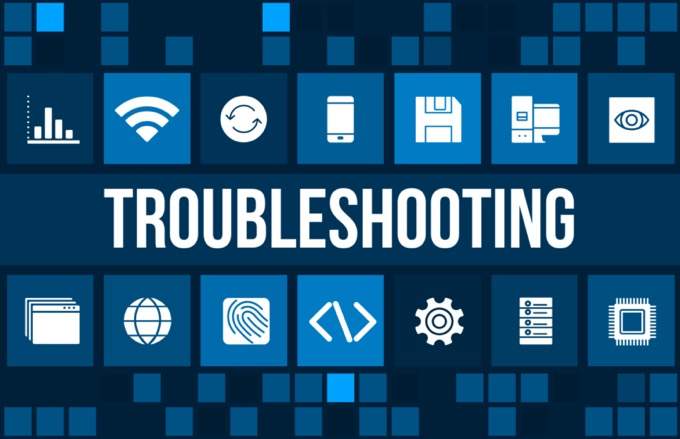
Úzký pachatel
V řetězci je mezi vámi a internetem spousta odkazů. Pokud některý z nich nefunguje správně, pravděpodobně budete odříznuti od sítě. Což je docela důležité zjistit, kde přesně je problém. To znamená, že budete vědět, co opravit nebo zda je problém ve vašich silách vůbec vyřešit.
Zkuste izolovat jednotlivé části systému:

Odpovídáním na tyto otázky můžete vystřihnout spoustu práce na odstraňování problémů, která je zbytečná na aspektech připojení, které nemají nic společného s problémy, se kterými se setkáváte. To vám také pomůže rozhodnout, které (pokud nějaké) z níže uvedených tipů můžete přeskočit.
Restartujte zařízení
Toto řešení, pokud váš internet nefunguje, je rychlé a snadné dělat. Ať už jste na počítači, tabletu, smartphonu nebo chytré televizi. lednicí nebo připojením k Internetu, zkuste restartovat zařízení. Někdy se vyvinou dočasné závady, které nemůžeme najít ani vyřešit ručně. Nový začátek může pomoci tyto eliminovat.
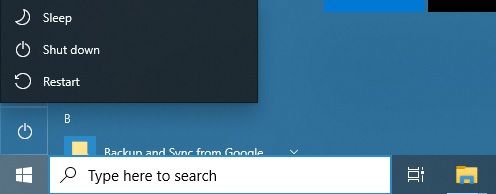
Pokud zjistíte, že problémy s připojením k internetu vašeho zařízení je třeba často vyřešit restartem, můžete se podívat na aktualizace operačního systému nebo firmwaru, protože by se mohlo jednat o systematický problém.
Jste připojeni ke správnému směrovači?
Neexistují žádné věci jako hloupé otázky, i když se to může zdát jako jedna. Jednoduše zkontrolujte, zda jste připojeni k WiFi připojení, o kterém si myslíte, že jste. Můžete se například náhodně připojit k mobilnímu hotspotu, který jste zapomněli vypnout.

Další běžný problém nastává u dvoupásmových směrovačů, které nabízejí 2,4GHz a 5GHz WiFi síť pod dvěma samostatnými názvy. 5GHz WiFi není skvělé při přenosu na velké vzdálenosti, zejména přes zdi. Pokud se zařízení nepodaří přepnout do sítě 2,4 GHz, když signál klesne příliš nízko, nebudete mít funkční připojení k internetu. Chcete-li to vyřešit, přepněte na síť 2,4 GHz ručně.
Máte dobrou sílu signálu?
Máte v návaznosti na předchozí bod dostatečnou sílu signálu bez ohledu na frekvenci sítě? Pokud vaše připojení k internetu začne znovu fungovat, když se přiblížíte k routeru, zvažte použití WiFi extender nebo opakovač nějakého druhu.
Zkontrolujte, resetujte nebo restartujte router
Pokud problém s připojením k internetu ovlivňuje všechna zařízení připojená k routeru, měli byste určitě věnovat pozornost samotnému routeru. Než uděláte něco drastického, zkontrolujte, zda svítí kontrolka WAN. Pokud ne, router nemá připojení k internetu a pravděpodobně je na vině váš ISP.

Začněte tím, že jej jednoduše odpojíte, počkáte minutu a znovu jej zapojíte. Směrovače jsou ve skutečnosti jen specializované počítače a mohou viset, padat a chovat se stejně jako počítače.
Možná budete muset zkusit provést tvrdý reset routeru, pokud selžou všechny ostatní. Postup je uveden v jeho příručce. Je to obvykle zapuštěné tlačítko, které musíte několik sekund držet. Budete však muset znovu zadat všechna nastavení vašeho ISP, hesla sítě WiFi a podobně. Varování!
Přepínání mezi WiFi a Ethernetem
Pokud WiFi nefunguje správně, ale funguje přímé připojení pomocí kabelu Ethernet, znamená to, že se jedná o problém související s WiFi. Pokud se všechna zařízení potýkají s WiFi, podívejte se na obecné problémy s WiFi a vraťte se k výše uvedenému při resetování routeru.

Pokud je to pouze jedno konkrétní zařízení, které nebude fungovat přes Wi-Fi (ale funguje s Ethernetem), budete muset konkrétně řešit jeho WiFi.
Problémy s mezipamětí DNS
Jednou z rychlých oprav, pokud internet nefunguje, je vyprázdnění mezipaměti DNS. Pokaždé, když zadáte adresu webové stránky, váš počítač odešle požadavek na server doménových jmen, aby byl přeložen na adresu IP (internetového protokolu) konkrétního serveru.
Mezipaměť DNS vašeho počítače ukládá informace o webech, které jste dříve navštívili, aby se urychlilo používání internetu. Problém je v tom, že pokud se něco pokazí s mezipamětí, můžete ztratit přístup k webu.

Vypláchnutí mezipaměti:
A je to, vaše mezipaměť DNS je nyní vyprázdněna a pokud to byl problém, vše by mělo fungovat znovu.
Použít alternativní servery DNS
Někdy jsou problémy s přístupem na internet způsobeny nespolehlivostí nebo výpadkem samotných serverů DNS. Většina poskytovatelů internetových služeb provozuje své vlastní servery DNS a ve výchozím nastavení je nakonfiguruje prostřednictvím směrovače.
Můžete změnit, které servery DNS vaše konkrétní zařízení nebo směrovač používají, abyste vždy používali rychlejší nebo spolehlivější volbu. Další informace o tom, jak změnit servery DNS v systému Windows, naleznete v Jak změnit poskytovatele DNS v systému Windows.
Konflikty IP adres
Každé zařízení v místní síti má jedinečný IP adresa, kterou mu přidělil váš směrovač, za předpokladu, že váš směrovač a zařízení jsou nastaveny tak, aby používaly dynamické přiřazování IP. Toto je výchozí nastavení, ale za určitých okolností bylo zařízení nebo samotný směrovač nastaveno na používání statických adres IP.

Existuje spousta důvodů, proč používat statické adresy IP, ale pokud jsou dvě zařízení v síti nakonfigurována tak, aby používala stejnou adresu, nemůže ani jedno používat síť.
Řešení konfliktů IP adres opravdu potřebuje článek sám pro sebe, a nevíte to, náhodou právě takový článek máme. Takže pokud si myslíte, že ve vaší síti může dojít ke konfliktu IP adres, podívejte se na Jak opravit konflikt IP adres.
Zkontrolujte výpadky vašeho ISP nebo resetujte připojení vzdáleně
Dosáhli jste posledního tipu pro řešení potíží a váš internet stále nefunguje. Není to konkrétní zařízení, není to váš router, zdá se, že za to nemůže nic v místní doméně. No, tím zůstane pouze váš skutečný poskytovatel internetových služeb.

Dobrou zprávou je, že mnoho ISP umístí oznámení o prostojích na své webové stránky, které můžete zkontrolovat pomocí mobilního telefonu nebo internetu někoho jiného . Můžete jim také jednoduše zavolat a zeptat se, zda na jejich konci není známý problém.
I když žádný není, někdy je můžete vyřešit tak, že požádáte o resetování sítě ze strany ISP. To je možné provést prostřednictvím samoobsluhy na jejich webu, nebo o to budete muset požádat pomocí lístku podpory. Pokud to stále nefunguje, nechte je na lince pro potřebnou technickou podporu!